OPEL ZAFIRA B 2014.5 Інструкція з експлуатації інформаційно-розважальної системи (in Ukrainian)
Manufacturer: OPEL, Model Year: 2014.5, Model line: ZAFIRA B, Model: OPEL ZAFIRA B 2014.5Pages: 201, PDF Size: 3.14 MB
Page 51 of 201
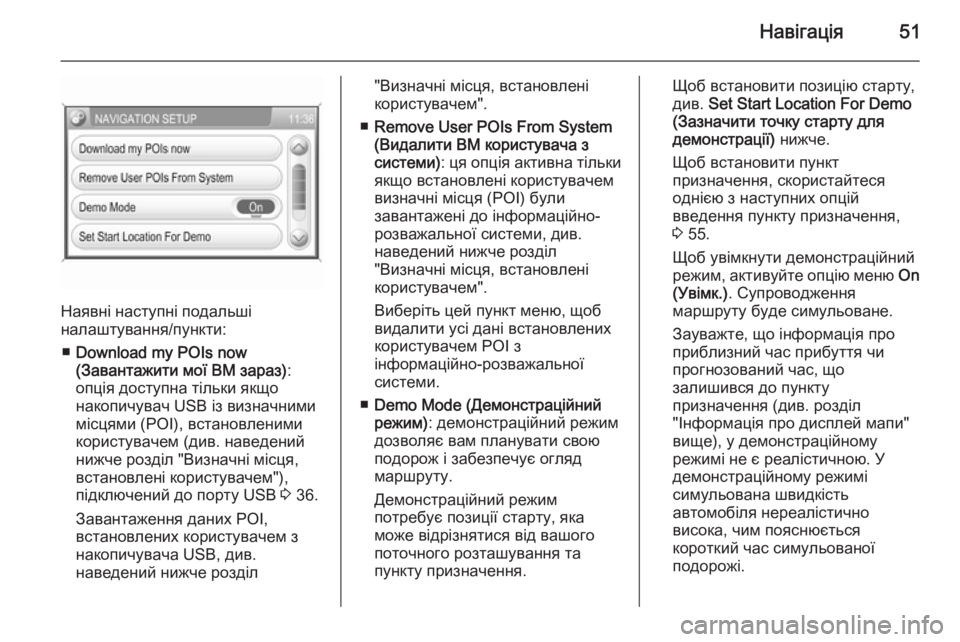
Навігація51
Наявні наступні подальші
налаштування/пункти:
■ Download my POIs now
(Завантажити мої ВМ зараз) :
опція доступна тільки якщо
накопичувач USB із визначними
місцями (РОІ), встановленими
користувачем (див. наведений
нижче розділ "Визначні місця, встановлені користувачем"),
підключений до порту USB 3 36.
Завантаження даних РОІ,
встановлених користувачем з
накопичувача USB, див.
наведений нижче розділ
"Визначні місця, встановлені
користувачем".
■ Remove User POIs From System
(Видалити ВМ користувача з
системи) : ця опція активна тільки
якщо встановлені користувачем
визначні місця (РОІ) були
завантажені до інформаційно-
розважальної системи, див.
наведений нижче розділ
"Визначні місця, встановлені
користувачем".
Виберіть цей пункт меню, щоб
видалити усі дані встановлених
користувачем РОІ з
інформаційно-розважальної
системи.
■ Demo Mode (Демонстраційний
режим) : демонстраційний режим
дозволяє вам планувати свою
подорож і забезпечує огляд
маршруту.
Демонстраційний режим
потребує позиції старту, яка
може відрізнятися від вашого
поточного розташування та
пункту призначення.Щоб встановити позицію старту,
див. Set Start Location For Demo
(Зазначити точку старту для
демонстрації) нижче.
Щоб встановити пункт
призначення, скористайтеся
однією з наступних опцій
введення пункту призначення, 3 55.
Щоб увімкнути демонстраційний
режим, активуйте опцію меню On
(Увімк.) . Супроводження
маршруту буде симульоване.
Зауважте, що інформація про
приблизний час прибуття чи
прогнозований час, що
залишився до пункту
призначення (див. розділ
"Інформація про дисплей мапи"
вище), у демонстраційному
режимі не є реалістичною. У
демонстраційному режимі
симульована швидкість
автомобіля нереалістично
висока, чим пояснюється
короткий час симульованої
подорожі.
Page 52 of 201
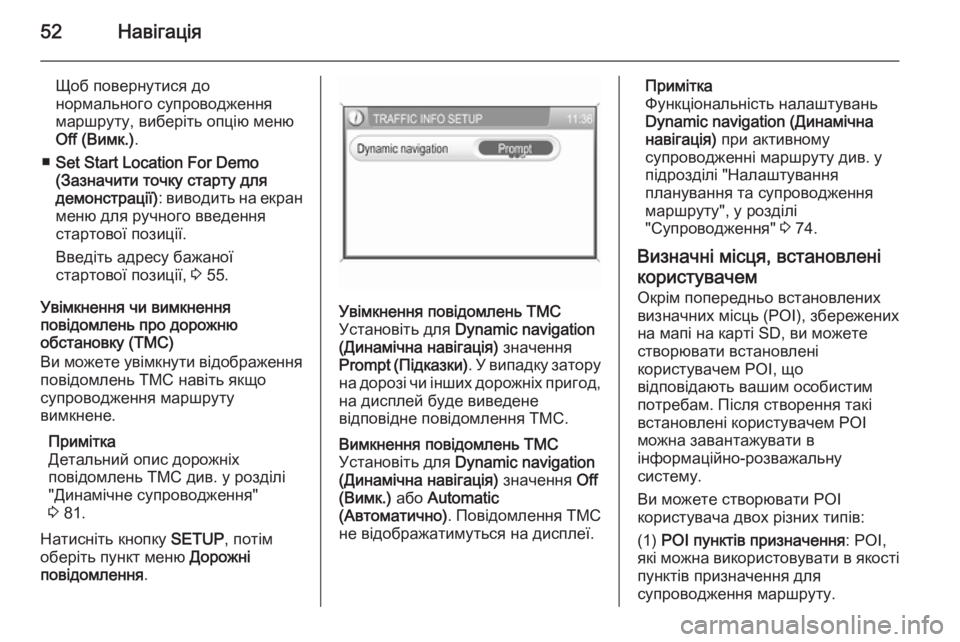
52Навігація
Щоб повернутися до
нормального супроводження
маршруту, виберіть опцію меню
Off (Вимк.) .
■ Set Start Location For Demo
(Зазначити точку старту для
демонстрації) : виводить на екран
меню для ручного введення
стартової позиції.
Введіть адресу бажаної
стартової позиції, 3 55.
Увімкнення чи вимкнення
повідомлень про дорожню
обстановку (ТМС)
Ви можете увімкнути відображення
повідомлень ТМС навіть якщо
супроводження маршруту
вимкнене.
Примітка
Детальний опис дорожніх
повідомлень ТМС див. у розділі
"Динамічне супроводження"
3 81.
Натисніть кнопку SETUP, потім
оберіть пункт меню Дорожні
повідомлення .Увімкнення повідомлень ТМС
Установіть для Dynamic navigation
(Динамічна навігація) значення
Prompt ( Підказки) . У випадку затору
на дорозі чи інших дорожніх пригод,
на дисплей буде виведене
відповідне повідомлення ТМС.Вимкнення повідомлень ТМС
Установіть для Dynamic navigation
(Динамічна навігація) значення Off
(Вимк.) або Automatic
(Автоматично) . Повідомлення ТМС
не відображатимуться на дисплеї.Примітка
Функціональність налаштувань
Dynamic navigation (Динамічна
навігація) при активному
супроводженні маршруту див. у
підрозділі "Налаштування
планування та супроводження маршруту", у розділі
"Супроводження" 3 74.
Визначні місця, встановлені
користувачем
Окрім попередньо встановлених
визначних місць (РОІ), збережених
на мапі на карті SD, ви можете
створювати встановлені
користувачем РОІ, що
відповідають вашим особистим
потребам. Після створення такі
встановлені користувачем РОІ
можна завантажувати в
інформаційно-розважальну
систему.
Ви можете створювати РОІ
користувача двох різних типів:
(1) РОІ пунктів призначення : РОІ,
які можна використовувати в якості пунктів призначення для
супроводження маршруту.
Page 53 of 201
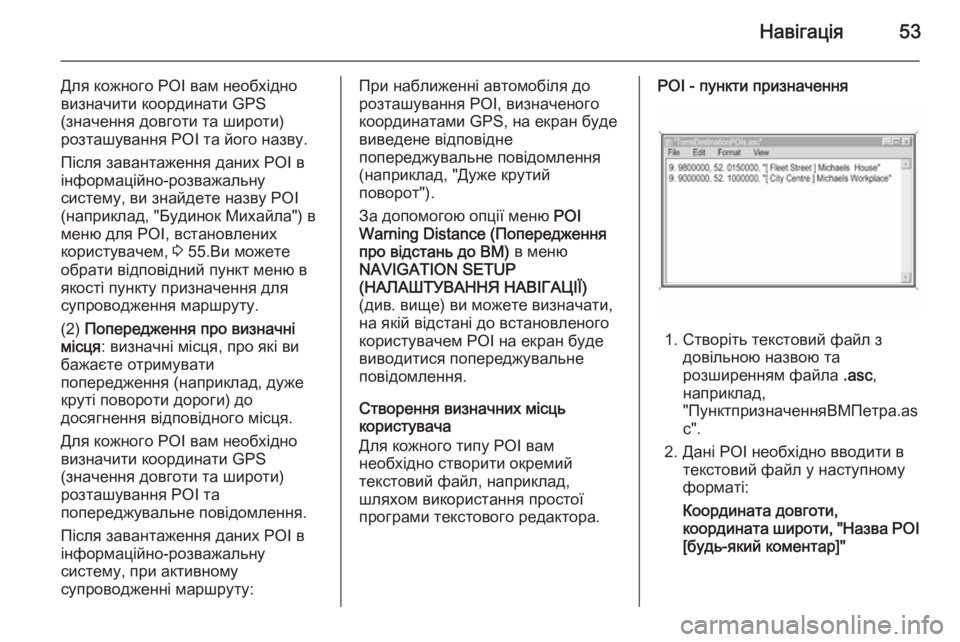
Навігація53
Для кожного РОІ вам необхідно
визначити координати GPS
(значення довготи та широти)
розташування РОІ та його назву.
Після завантаження даних РОІ в
інформаційно-розважальну
систему, ви знайдете назву РОІ
(наприклад, "Будинок Михайла") в
меню для РОІ, встановлених
користувачем, 3 55.Ви можете
обрати відповідний пункт меню в
якості пункту призначення для
супроводження маршруту.
(2) Попередження про визначні
місця : визначні місця, про які ви
бажаєте отримувати
попередження (наприклад, дуже
круті повороти дороги) до
досягнення відповідного місця.
Для кожного РОІ вам необхідно
визначити координати GPS
(значення довготи та широти)
розташування РОІ та
попереджувальне повідомлення.
Після завантаження даних РОІ в
інформаційно-розважальну
систему, при активному
супроводженні маршруту:При наближенні автомобіля до
розташування РОІ, визначеного
координатами GPS, на екран буде
виведене відповідне
попереджувальне повідомлення
(наприклад, "Дуже крутий
поворот").
За допомогою опції меню POI
Warning Distance (Попередження
про відстань до ВМ) в меню
NAVIGATION SETUP
(НАЛАШТУВАННЯ НАВІГАЦІЇ)
(див. вище) ви можете визначати,
на якій відстані до встановленого
користувачем РОІ на екран буде
виводитися попереджувальне
повідомлення.
Створення визначних місць
користувача
Для кожного типу РОІ вам
необхідно створити окремий
текстовий файл, наприклад,
шляхом використання простої
програми текстового редактора.РОІ - пункти призначення
1. Створіть текстовий файл з довільною назвою та
розширенням файла .asc,
наприклад,
"ПунктпризначенняВМПетра.as
c".
2. Дані РОІ необхідно вводити в текстовий файл у наступному
форматі:
Координата довготи,
координата широти, "Назва РОІ [будь-який коментар]"
Page 54 of 201
![OPEL ZAFIRA B 2014.5 Інструкція з експлуатації інформаційно-розважальної системи (in Ukrainian) 54Навігація
Приклад: 9.9800000,
52.0150000, "Будинок Михайла
[ вул. Шевченка ]"
Зауважте, що наведений вище
текст необ� OPEL ZAFIRA B 2014.5 Інструкція з експлуатації інформаційно-розважальної системи (in Ukrainian) 54Навігація
Приклад: 9.9800000,
52.0150000, "Будинок Михайла
[ вул. Шевченка ]"
Зауважте, що наведений вище
текст необ�](/img/37/40220/w960_40220-53.png)
54Навігація
Приклад: 9.9800000,
52.0150000, "Будинок Михайла
[ вул. Шевченка ]"
Зауважте, що наведений вище
текст необхідно вводити одним
рядком, див. малюнок вище.
3. Координати GPS можна взяти, наприклад, з топографічної
мапи.
Координати GPS необхідно
наводити у десятинних дробах,
як показано у наведеному вище прикладі.
4. Введіть координати довготи та широти, відокремлені комою та
проміжком, у текстовий файл.
5. Введіть довільну назву РОІ, а також, за бажанням,
опціональний коментар у
квадратних дужках.
Назву та коментар необхідно
наводити у лапках та
відокремлювати від координат
GPS комою та проміжком.6. Введіть подальші РОІ в текстовий файл згідно з
наведеним вище інструкціями,
при чому кожне наступне РОІ
має вводитися у новому рядку.
7. Збережіть текстовий файл, наприклад, на вашому
локальному жорсткому диску.Попередження РОІ
Створіть окремий текстовий файл з
довільною назвою та розширенням файла .asc, наприклад,
"ПопередженняВМПетра.asc".
Наступні кроки для створення
текстового файла з
попередженнями РОІ співпадають
з наведеними вище інструкціями
створення РОІ-пунктів
призначення.
Єдина різниця: замість створення
назви (наприклад, "Будинок
Михайла"), вам необхідно створити
попереджувальне повідомлення
(наприклад, "Дуже крутий
поворот").
Збереження текстовий файлів на
накопичувачі USB
1. Кореневий каталог накопичувача USB: створітьпапку з назвою " myPOIs",
наприклад "F:\myPOIs", де "F:\"
є кореневим каталогом вашого
диска USB.
2. У папці "myPOIs" збережіть текстовий файл із пунктами
призначення POI, наприклад,
"F:\myPOIs
\TomsDestinationPOIs.asc".
Page 55 of 201
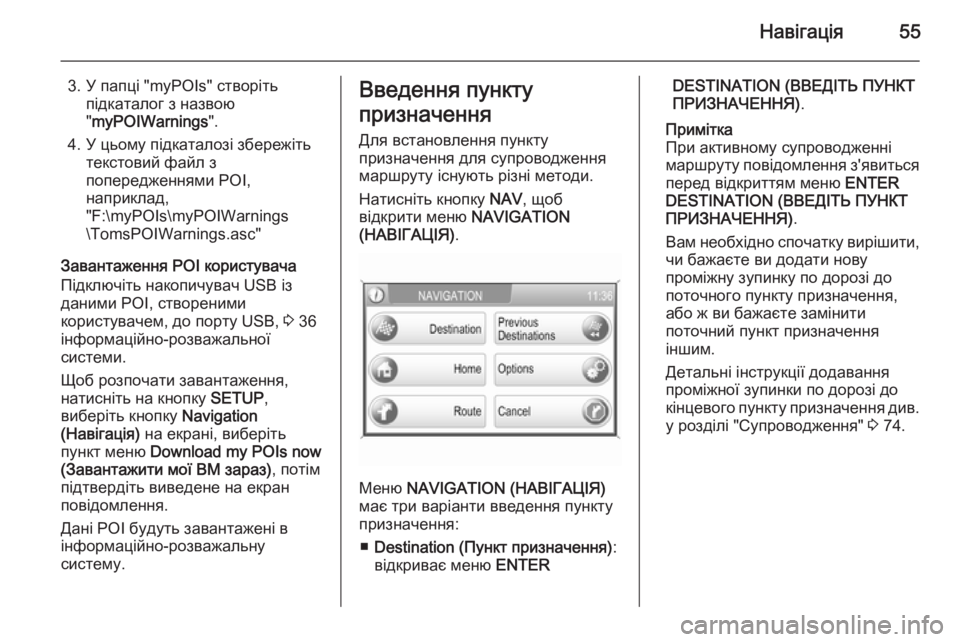
Навігація55
3. У папці "myPOIs" створітьпідкаталог з назвою
" myPOIWarnings ".
4. У цьому підкаталозі збережіть текстовий файл з
попередженнями РОІ,
наприклад,
"F:\myPOIs\myPOIWarnings
\TomsPOIWarnings.asc"
Завантаження РОІ користувача
Підключіть накопичувач USB із
даними РОІ, створеними
користувачем, до порту USB, 3 36
інформаційно-розважальної
системи.
Щоб розпочати завантаження,
натисніть на кнопку SETUP,
виберіть кнопку Navigation
(Навігація) на екрані, виберіть
пункт меню Download my POIs now
(Завантажити мої ВМ зараз) , потім
підтвердіть виведене на екран повідомлення.
Дані РОІ будуть завантажені в
інформаційно-розважальну
систему.Введення пункту
призначення
Для встановлення пункту
призначення для супроводження
маршруту існують різні методи.
Натисніть кнопку NAV, щоб
відкрити меню NAVIGATION
(НАВІГАЦІЯ) .
Меню NAVIGATION (НАВІГАЦІЯ)
має три варіанти введення пункту
призначення:
■ Destination (Пункт призначення) :
відкриває меню ENTER
DESTINATION (ВВЕДІТЬ ПУНКТ
ПРИЗНАЧЕННЯ) .
Примітка
При активному супроводженні
маршруту повідомлення з'явиться перед відкриттям меню ENTER
DESTINATION (ВВЕДІТЬ ПУНКТ ПРИЗНАЧЕННЯ) .
Вам необхідно спочатку вирішити,
чи бажаєте ви додати нову
проміжну зупинку по дорозі до
поточного пункту призначення,
або ж ви бажаєте замінити
поточний пункт призначення
іншим.
Детальні інструкції додавання проміжної зупинки по дорозі до
кінцевого пункту призначення див.
у розділі "Супроводження" 3 74.
Page 56 of 201
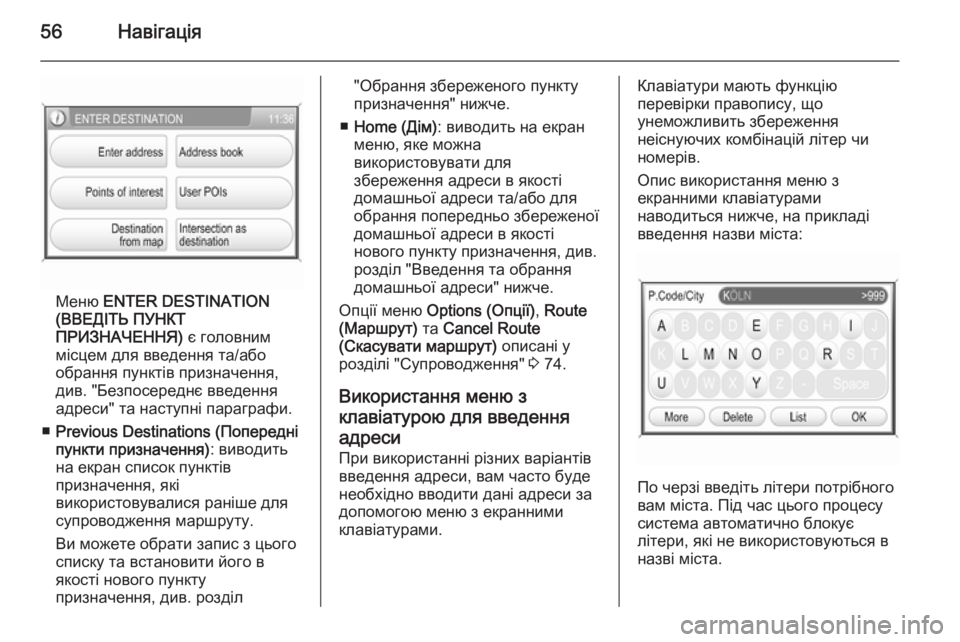
56Навігація
Меню ENTER DESTINATION
(ВВЕДІТЬ ПУНКТ
ПРИЗНАЧЕННЯ) є головним
місцем для введення та/або
обрання пунктів призначення,
див. "Безпосереднє введення
адреси" та наступні параграфи.
■ Previous Destinations (Попередні
пункти призначення) : виводить
на екран список пунктів
призначення, які
використовувалися раніше для
супроводження маршруту.
Ви можете обрати запис з цього
списку та встановити його в
якості нового пункту
призначення, див. розділ
"Обрання збереженого пункту
призначення" нижче.
■ Home (Дім) : виводить на екран
меню, яке можна
використовувати для
збереження адреси в якості
домашньої адреси та/або для
обрання попередньо збереженої
домашньої адреси в якості
нового пункту призначення, див.
розділ "Введення та обрання
домашньої адреси" нижче.
Опції меню Options (Опції) , Route
(Маршрут) та Cancel Route
(Скасувати маршрут) описані у
розділі "Супроводження" 3 74.
Використання меню з
клавіатурою для введення
адреси
При використанні різних варіантів
введення адреси, вам часто буде
необхідно вводити дані адреси за
допомогою меню з екранними
клавіатурами.Клавіатури мають функцію
перевірки правопису, що
унеможливить збереження
неіснуючих комбінацій літер чи
номерів.
Опис використання меню з
екранними клавіатурами
наводиться нижче, на прикладі
введення назви міста:
По черзі введіть літери потрібного
вам міста. Під час цього процесу система автоматично блокує
літери, які не використовуються в
назві міста.
Page 57 of 201
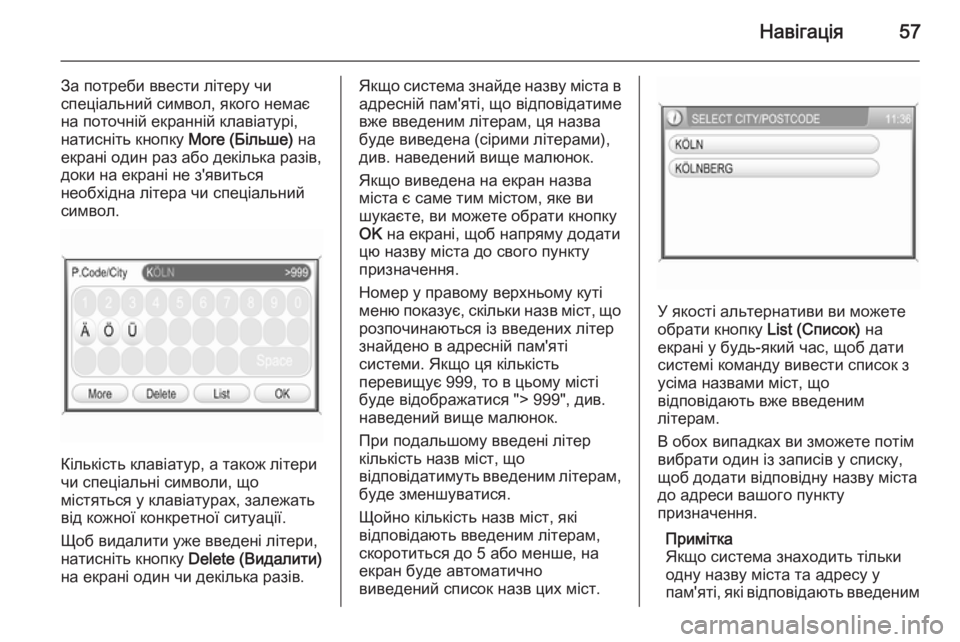
Навігація57
За потреби ввести літеру чи
спеціальний символ, якого немає
на поточній екранній клавіатурі,
натисніть кнопку More (Більше) на
екрані один раз або декілька разів,
доки на екрані не з'явиться
необхідна літера чи спеціальний
символ.
Кількість клавіатур, а також літери
чи спеціальні символи, що
містяться у клавіатурах, залежать
від кожної конкретної ситуації.
Щоб видалити уже введені літери,
натисніть кнопку Delete (Видалити)
на екрані один чи декілька разів.
Якщо система знайде назву міста в
адресній пам'яті, що відповідатиме
вже введеним літерам, ця назва
буде виведена (сірими літерами),
див. наведений вище малюнок.
Якщо виведена на екран назва
міста є саме тим містом, яке ви
шукаєте, ви можете обрати кнопку
OK на екрані, щоб напряму додати
цю назву міста до свого пункту
призначення.
Номер у правому верхньому куті
меню показує, скільки назв міст, що розпочинаються із введених літер
знайдено в адресній пам'яті
системи. Якщо ця кількість
перевищує 999, то в цьому місті
буде відображатися "> 999", див.
наведений вище малюнок.
При подальшому введені літер
кількість назв міст, що
відповідатимуть введеним літерам,
буде зменшуватися.
Щойно кількість назв міст, які
відповідають введеним літерам,
скоротиться до 5 або менше, на
екран буде автоматично
виведений список назв цих міст.
У якості альтернативи ви можете
обрати кнопку List (Список) на
екрані у будь-який час, щоб дати
системі команду вивести список з
усіма назвами міст, що
відповідають вже введеним
літерам.
В обох випадках ви зможете потім
вибрати один із записів у списку,
щоб додати відповідну назву міста
до адреси вашого пункту
призначення.
Примітка
Якщо система знаходить тільки
одну назву міста та адресу у
пам'яті, які відповідають введеним
Page 58 of 201
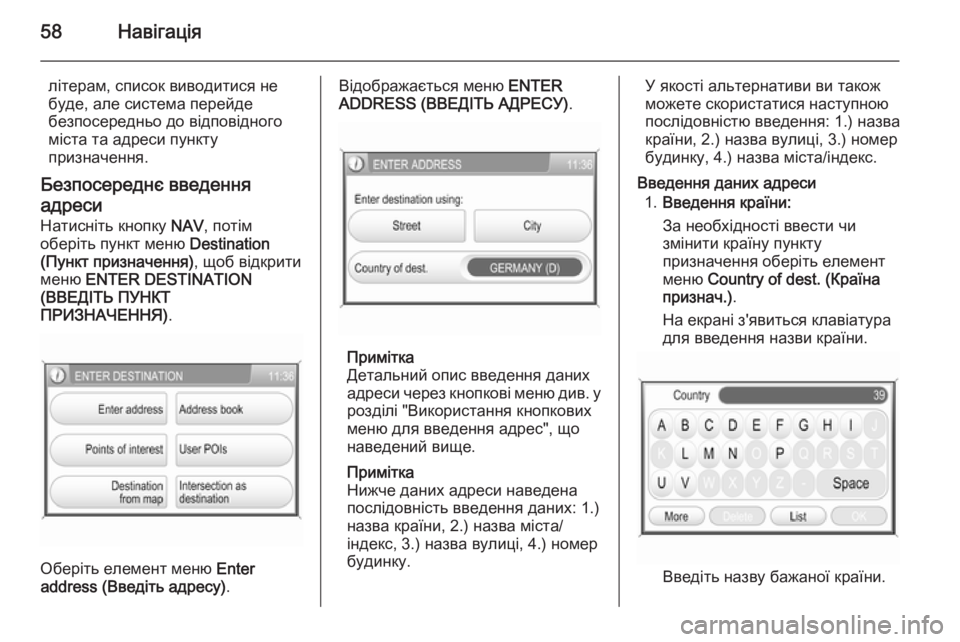
58Навігація
літерам, список виводитися не
буде, але система перейде
безпосередньо до відповідного
міста та адреси пункту
призначення.
Безпосереднє введення
адреси
Натисніть кнопку NAV, потім
оберіть пункт меню Destination
(Пункт призначення) , щоб відкрити
меню ENTER DESTINATION
(ВВЕДІТЬ ПУНКТ
ПРИЗНАЧЕННЯ) .
Оберіть елемент меню Enter
address (Введіть адресу) .
Відображається меню ENTER
ADDRESS (ВВЕДІТЬ АДРЕСУ) .
Примітка
Детальний опис введення даних
адреси через кнопкові меню див. у
розділі "Використання кнопкових
меню для введення адрес", що
наведений вище.
Примітка
Нижче даних адреси наведена
послідовність введення даних: 1.)
назва країни, 2.) назва міста/
індекс, 3.) назва вулиці, 4.) номер
будинку.
У якості альтернативи ви також
можете скористатися наступною
послідовністю введення: 1.) назва
країни, 2.) назва вулиці, 3.) номер
будинку, 4.) назва міста/індекс.
Введення даних адреси 1. Введення країни:
За необхідності ввести чи
змінити країну пункту
призначення оберіть елемент
меню Country of dest. (Країна
признач.) .
На екрані з'явиться клавіатура
для введення назви країни.
Введіть назву бажаної країни.
Page 59 of 201
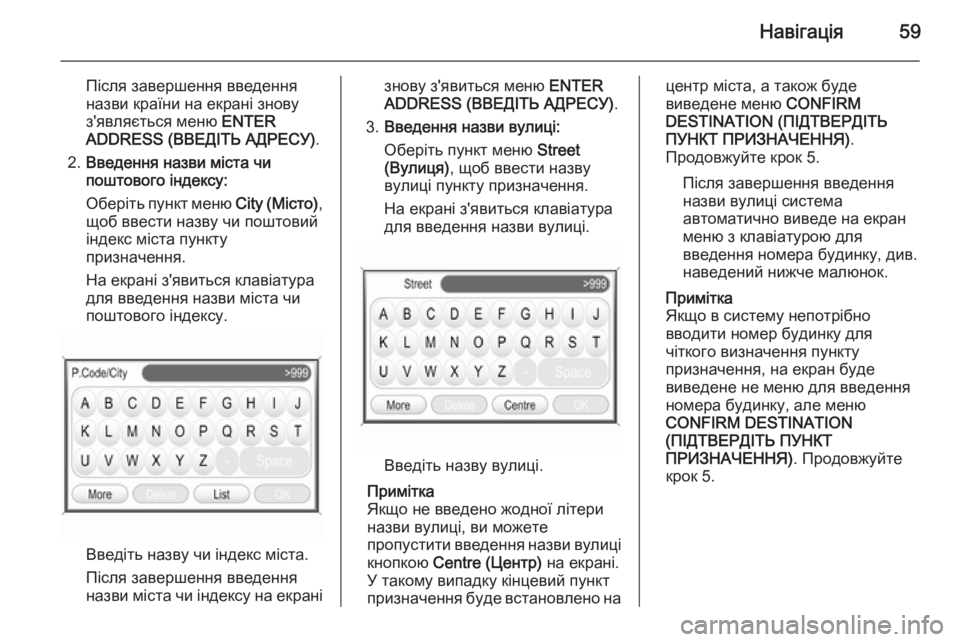
Навігація59
Після завершення введення
назви країни на екрані знову
з'являється меню ENTER
ADDRESS (ВВЕДІТЬ АДРЕСУ) .
2. Введення назви міста чи
поштового індексу:
Оберіть пункт меню City (Місто) ,
щоб ввести назву чи поштовий
індекс міста пункту
призначення.
На екрані з'явиться клавіатура
для введення назви міста чи
поштового індексу.
Введіть назву чи індекс міста.
Після завершення введення
назви міста чи індексу на екрані
знову з'явиться меню ENTER
ADDRESS (ВВЕДІТЬ АДРЕСУ) .
3. Введення назви вулиці:
Оберіть пункт меню Street
(Вулиця) , щоб ввести назву
вулиці пункту призначення.
На екрані з'явиться клавіатура
для введення назви вулиці.
Введіть назву вулиці.
Примітка
Якщо не введено жодної літери
назви вулиці, ви можете
пропустити введення назви вулиці кнопкою Centre (Центр) на екрані.
У такому випадку кінцевий пункт
призначення буде встановлено на
центр міста, а також буде
виведене меню CONFIRM
DESTINATION (ПІДТВЕРДІТЬ
ПУНКТ ПРИЗНАЧЕННЯ) .
Продовжуйте крок 5.
Після завершення введення
назви вулиці система
автоматично виведе на екран
меню з клавіатурою для
введення номера будинку, див.
наведений нижче малюнок.
Примітка
Якщо в систему непотрібно
вводити номер будинку для
чіткого визначення пункту
призначення, на екран буде
виведене не меню для введення
номера будинку, але меню
CONFIRM DESTINATION
(ПІДТВЕРДІТЬ ПУНКТ
ПРИЗНАЧЕННЯ) . Продовжуйте
крок 5.
Page 60 of 201
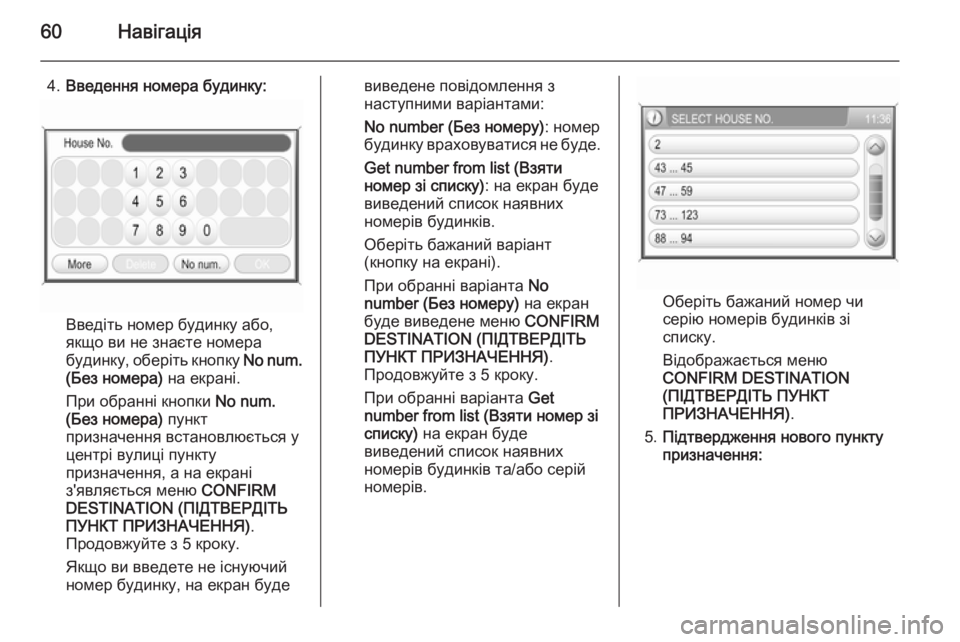
60Навігація
4.Введення номера будинку:
Введіть номер будинку або,
якщо ви не знаєте номера будинку, оберіть кнопку No num.
(Без номера) на екрані.
При обранні кнопки No num.
(Без номера) пункт
призначення встановлюється у
центрі вулиці пункту
призначення, а на екрані
з'являється меню CONFIRM
DESTINATION (ПІДТВЕРДІТЬ
ПУНКТ ПРИЗНАЧЕННЯ) .
Продовжуйте з 5 кроку.
Якщо ви введете не існуючий
номер будинку, на екран буде
виведене повідомлення з
наступними варіантами:
No number (Без номеру) : номер
будинку враховуватися не буде.
Get number from list (Взяти
номер зі списку) : на екран буде
виведений список наявних
номерів будинків.
Оберіть бажаний варіант
(кнопку на екрані).
При обранні варіанта No
number (Без номеру) на екран
буде виведене меню CONFIRM
DESTINATION (ПІДТВЕРДІТЬ
ПУНКТ ПРИЗНАЧЕННЯ) .
Продовжуйте з 5 кроку.
При обранні варіанта Get
number from list (Взяти номер зі
списку) на екран буде
виведений список наявних
номерів будинків та/або серій
номерів.
Оберіть бажаний номер чи
серію номерів будинків зі
списку.
Відображається меню
CONFIRM DESTINATION
(ПІДТВЕРДІТЬ ПУНКТ
ПРИЗНАЧЕННЯ) .
5. Підтвердження нового пункту
призначення: